Как в After Effects сохранить один кадр?
- 5 374
- Ответы на вопросы
В данном разделе собраны материалы относящиеся к интерфейсу
программы Adobe After Effects.
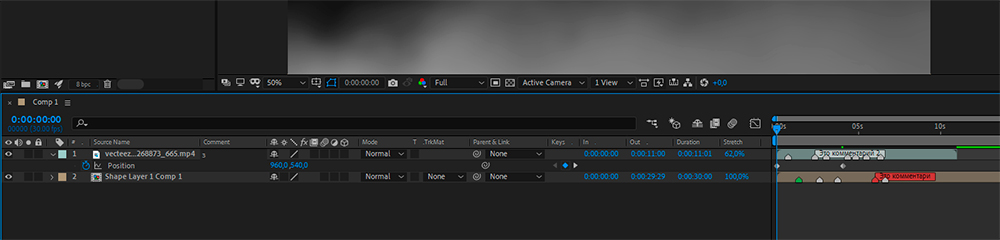
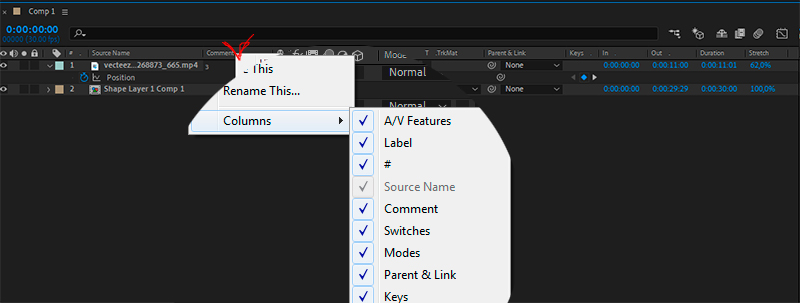

 Hides - Включает / выключает видимость слоя.
Hides - Включает / выключает видимость слоя. Audio - Если в файле или композиции присутствует файл со звуком, вы можете отключить звук у отдельно взятого слоя.
Audio - Если в файле или композиции присутствует файл со звуком, вы можете отключить звук у отдельно взятого слоя. Solo - В отличии от Hides, выключает видимость других слоев композиции After Effects. Используется в основном для отладки анимации конкретного слоя, чтобы не тратить время на просчет полной стопки слоёв.
Solo - В отличии от Hides, выключает видимость других слоев композиции After Effects. Используется в основном для отладки анимации конкретного слоя, чтобы не тратить время на просчет полной стопки слоёв. Lock - Блокирует слой. Например закончили работать со слоем и точно уверены, что больше в нём изменения вносить не будете, можете заблокировать данный слой, и вы не сможете его случайно отредактировать.
Lock - Блокирует слой. Например закончили работать со слоем и точно уверены, что больше в нём изменения вносить не будете, можете заблокировать данный слой, и вы не сможете его случайно отредактировать. Label - Цветовая иконка, вы можете задать цвет иконки из выподающего списка, помагает для визуального отличия слоёв.
Label - Цветовая иконка, вы можете задать цвет иконки из выподающего списка, помагает для визуального отличия слоёв. ID - Номер слоя
ID - Номер слоя Layer Name/Source Name - Название слоя, Название источника. При клики на данную колонку вы можете показывать имя источника или имя которое было задано слою на панели таймлайн
Layer Name/Source Name - Название слоя, Название источника. При клики на данную колонку вы можете показывать имя источника или имя которое было задано слою на панели таймлайн Comment - В данном поле можно писать заметки, комментарии. Будет актуально для вас если вы делаете проект с большим количеством слоёв.
Comment - В данном поле можно писать заметки, комментарии. Будет актуально для вас если вы делаете проект с большим количеством слоёв. Shy - Можно скрыть слой на панели таймлайн, слой продолжает учавствовать в композиции, он просто скрывается с панели. Помагает когда в композиции много слоёв.
Shy - Можно скрыть слой на панели таймлайн, слой продолжает учавствовать в композиции, он просто скрывается с панели. Помагает когда в композиции много слоёв. Collapse transformations - Дает возможность АЕ переносить 3D свойства слоев вложенной композиции в основную (не делать плоским объемный слой) и не обрезать слои находящиеся в прекомпозе, если они выходят за его границы
Collapse transformations - Дает возможность АЕ переносить 3D свойства слоев вложенной композиции в основную (не делать плоским объемный слой) и не обрезать слои находящиеся в прекомпозе, если они выходят за его границы Quality and Sampling - Качество изображения (Quality and Sampling) - управление качеством отображения слоя. (чтобы изменять параметр, последовательно нажимайте на иконку):
Quality and Sampling - Качество изображения (Quality and Sampling) - управление качеством отображения слоя. (чтобы изменять параметр, последовательно нажимайте на иконку): fx (Effect) - временно отключает все эффекты на выбранном слое, не влияя на настройки отдельных эффектов слоя
fx (Effect) - временно отключает все эффекты на выбранном слое, не влияя на настройки отдельных эффектов слоя Frame Blending - Смешение кадров – устанавливает смешение кадров в одно из трех состояний:
Frame Blending - Смешение кадров – устанавливает смешение кадров в одно из трех состояний: Motion Blur - Размытие в движении – Вкл./Выкл. размытие слоя в движении. Что бы опция включилась нужно нажать аналогичную кнопку в опциях клипа; подробнее...
Motion Blur - Размытие в движении – Вкл./Выкл. размытие слоя в движении. Что бы опция включилась нужно нажать аналогичную кнопку в опциях клипа; подробнее... Adjustment Layer - Корректирующий слой - Вкл./Выкл. слоя как корректирующего;
Adjustment Layer - Корректирующий слой - Вкл./Выкл. слоя как корректирующего; 3D Layer - 3Д слой - Вкл./Выкл. режима 3D для слоя.
3D Layer - 3Д слой - Вкл./Выкл. режима 3D для слоя.
 Blending Mode - режим наложения слоев. Определяют, как слои пересекается или взаимодействует со слоями, расположенными под ними.
Blending Mode - режим наложения слоев. Определяют, как слои пересекается или взаимодействует со слоями, расположенными под ними. Preserve Underlying Transparency - при выборе этого параметра непрозрачные области слоя отображаются только тогда, когда они расположены над непрозрачными областями нижележащих слоев (слой получает прозрачность из прозрачности составных слоев, расположенных под ним в порядке наложения слоев). Этот параметр полезен для создания таких эффектов, как мерцание или отражение света от полированной поверхности.
Preserve Underlying Transparency - при выборе этого параметра непрозрачные области слоя отображаются только тогда, когда они расположены над непрозрачными областями нижележащих слоев (слой получает прозрачность из прозрачности составных слоев, расположенных под ним в порядке наложения слоев). Этот параметр полезен для создания таких эффектов, как мерцание или отражение света от полированной поверхности. Track Matte - режимы наложения слоев, которые преобразуют вышележащий слой в подложку текущего слоя. Режимы наложения используют значения альфа-канала (режимы Alfa Matte и AlfaInverted) или значения яркости (режимы Luma Matte и Luma Inverted) вышележащего слоя для изменения альфа-канала слоя: “Luma” опции используют яркость слоя над текущим, и отсюда создается маска на слой с ним. ”Alpha” опции берут данные альфа-канала (прозрачности) из слоя над текущим слоем.;
Track Matte - режимы наложения слоев, которые преобразуют вышележащий слой в подложку текущего слоя. Режимы наложения используют значения альфа-канала (режимы Alfa Matte и AlfaInverted) или значения яркости (режимы Luma Matte и Luma Inverted) вышележащего слоя для изменения альфа-канала слоя: “Luma” опции используют яркость слоя над текущим, и отсюда создается маска на слой с ним. ”Alpha” опции берут данные альфа-канала (прозрачности) из слоя над текущим слоем.; Parent - родительские связи. При назначении слоя родителем, любые изменения его свойств трансформации Position, Scale, Rotation, Orientation будут повторяться и на дочернем слое. Но изменения, вносимые в дочерний слой, на родительском слое никак не будут отражаться.
У слоя может быть только один родительский слой. Слой может быть родителем для нескольких, дочерних, слоев. Любой дочерний слой может быть родителем для других слоев. Дочерние слои можно анимировать независимо от их родительских слоев.
Parent - родительские связи. При назначении слоя родителем, любые изменения его свойств трансформации Position, Scale, Rotation, Orientation будут повторяться и на дочернем слое. Но изменения, вносимые в дочерний слой, на родительском слое никак не будут отражаться.
У слоя может быть только один родительский слой. Слой может быть родителем для нескольких, дочерних, слоев. Любой дочерний слой может быть родителем для других слоев. Дочерние слои можно анимировать независимо от их родительских слоев.